
Si vous devez enregistrer ou exécuter des macros, insérer des formulaires Visual Basic ou des contrôles ActiveX, ou importer/exporter des fichiers XML dans MS Excel, vous avez besoin de l'onglet Développeur dans Excel pour un accès facile. Cependant, cet onglet développeur n'apparaît pas par défaut, mais vous pouvez l'ajouter au ruban en l'activant dans les options d'Excel.
Si vous utilisez des macros et VBA et que vous souhaitez y accéder facilement depuis le ruban, continuez à lire cet article.
1 Lancez l'application MS Excel.
Cliquez avec le bouton droit n'importe où sur l'un des onglets supérieurs du ruban et sélectionnez l'option "Personnaliser le ruban..." dans le menu contextuel qui apparaît.

Cela ouvrira la fenêtre Options Excel avec l'onglet Personnaliser le ruban en surbrillance dans le volet de gauche.
2. Sur le côté droit, il y a une liste de tous les onglets du ruban.
Sous la colonne Personnaliser le ruban, vous trouverez une boîte avec les noms de tous vos onglets.
Ici, trouvez l'onglet nommé Développeur.
Si l'option "Développeur" n'est pas cochée, assurez-vous de cocher la case à côté de "Développeur" pour activer l'onglet Développeur.
Cliquez sur OK pour enregistrer les modifications.
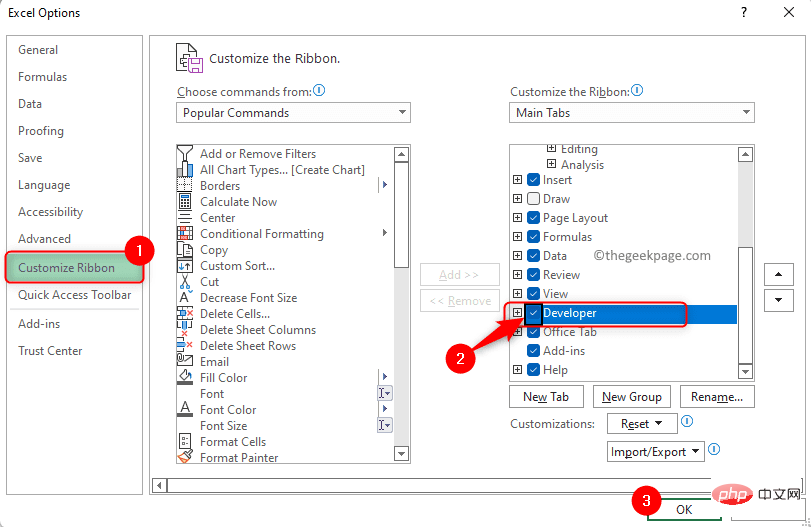
3. Lorsque vous revenez à Excel, vous verrez l'onglet Développeur dans le ruban.
Faites-le une seule fois et l'onglet Développeur sera toujours disponible chaque fois que vous ouvrirez Excel à l'avenir.
Vous trouverez des boutons pour vous aider à créer des macros et du VBA, ainsi que des contrôles que vous pouvez ajouter à votre feuille de calcul.

Si vous devez désactiver l'onglet Développeur, décochez simplement la case à côté de Développeur dans la fenêtre Options Excel.
Ce qui précède est le contenu détaillé de. pour plus d'informations, suivez d'autres articles connexes sur le site Web de PHP en chinois!
 La différence entre rom et bélier
La différence entre rom et bélier
 Désactivez les mises à jour automatiques de Win10
Désactivez les mises à jour automatiques de Win10
 Comment utiliser des milliers pour gagner des centaines de milliers dans le cercle monétaire
Comment utiliser des milliers pour gagner des centaines de milliers dans le cercle monétaire
 Solution au problème selon lequel le logiciel de téléchargement Win10 ne peut pas être installé
Solution au problème selon lequel le logiciel de téléchargement Win10 ne peut pas être installé
 Comment utiliser la fonction moyenne
Comment utiliser la fonction moyenne
 Qu'est-ce que la carte de contrôle d'accès NFC
Qu'est-ce que la carte de contrôle d'accès NFC
 vim sauvegarder et quitter la commande
vim sauvegarder et quitter la commande
 Est-ce que plus la fréquence du processeur de l'ordinateur est élevée, mieux c'est ?
Est-ce que plus la fréquence du processeur de l'ordinateur est élevée, mieux c'est ?